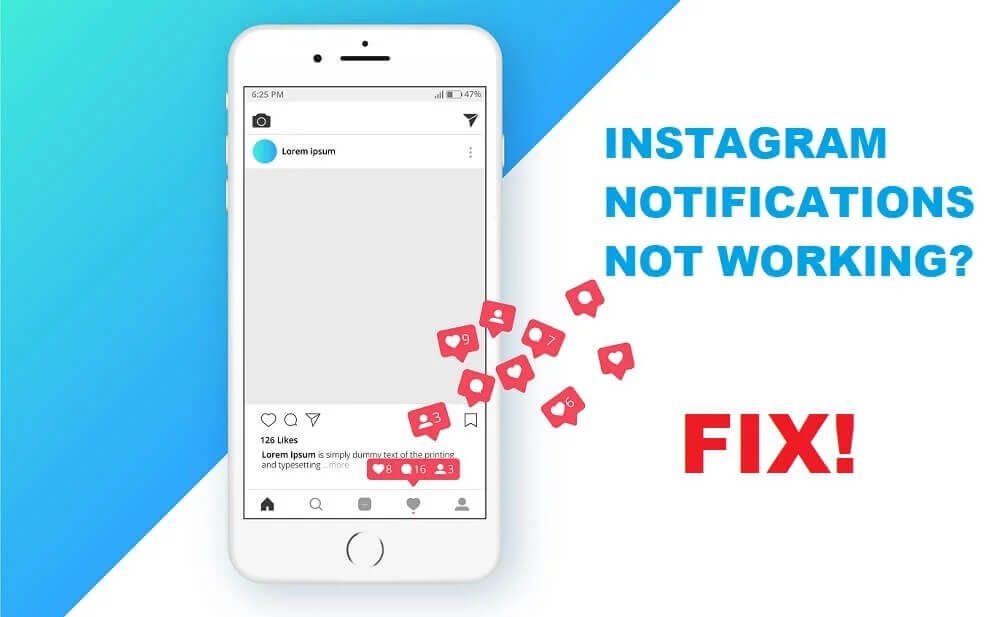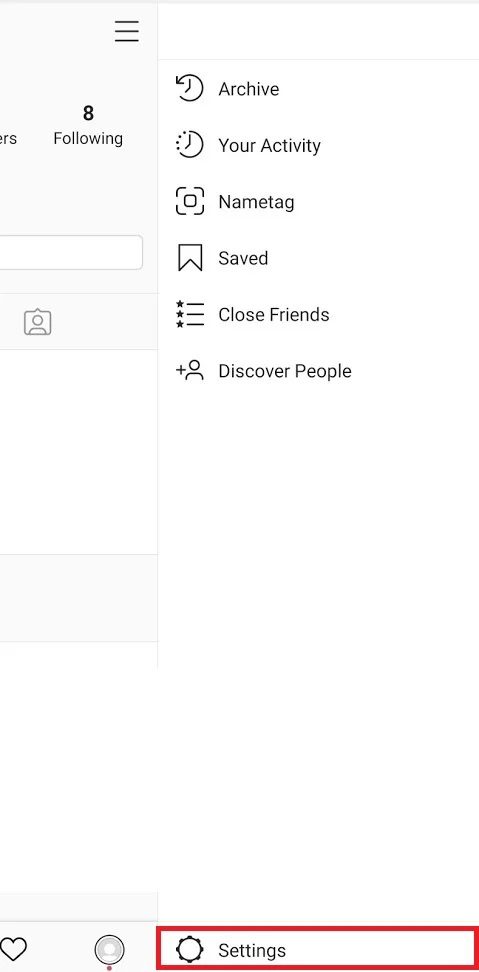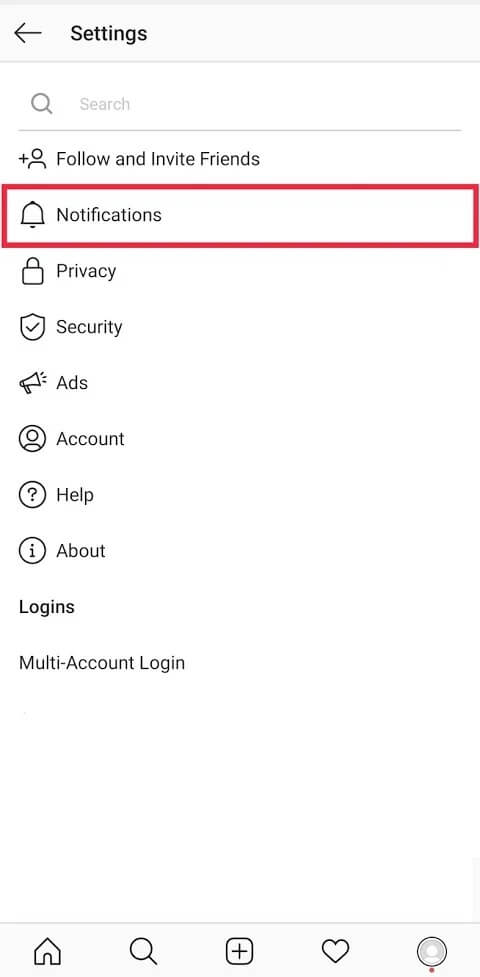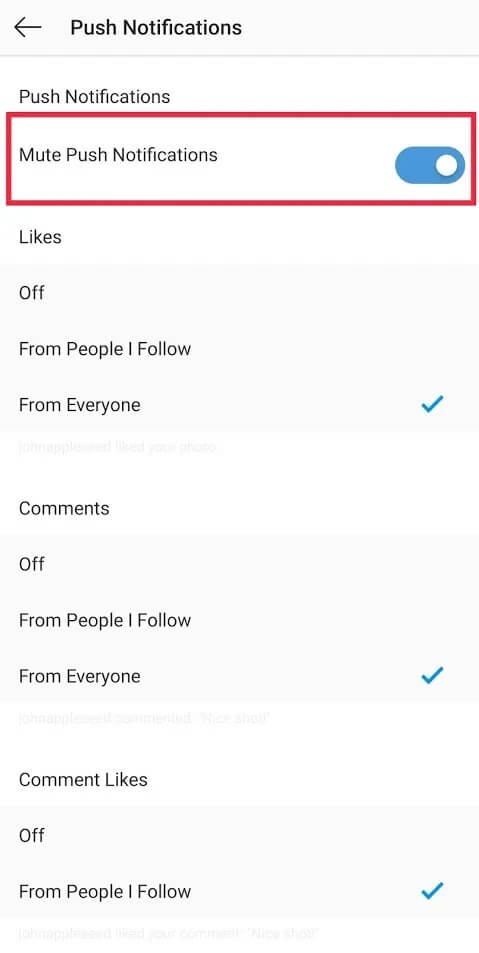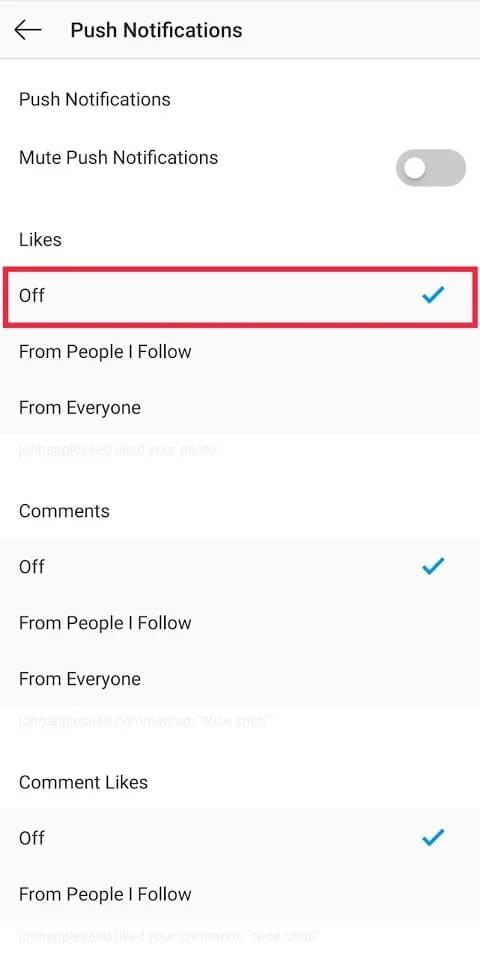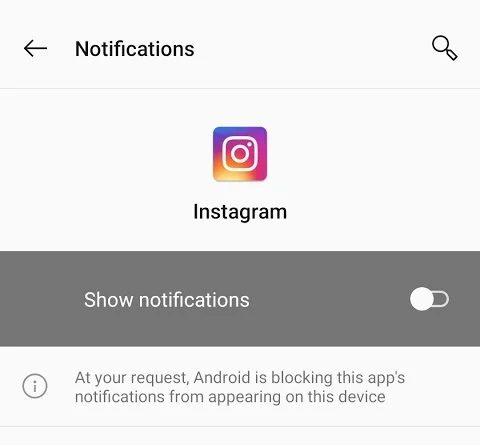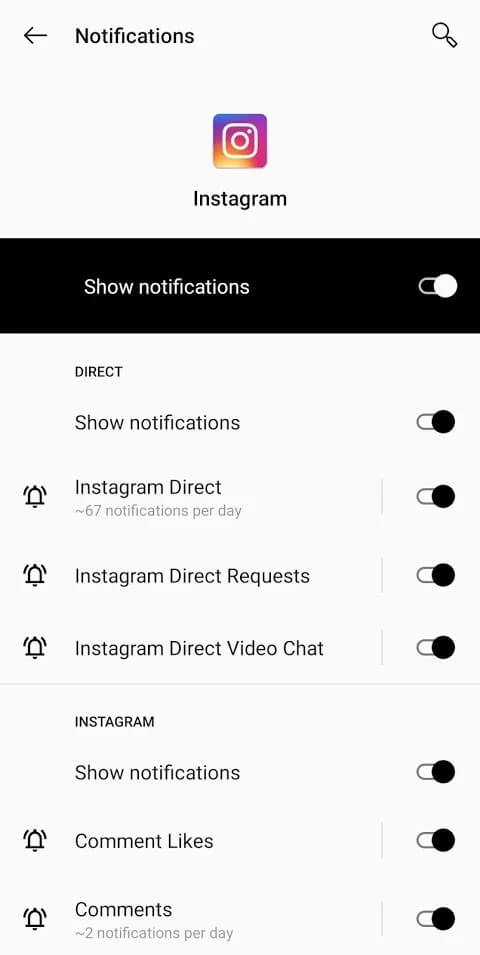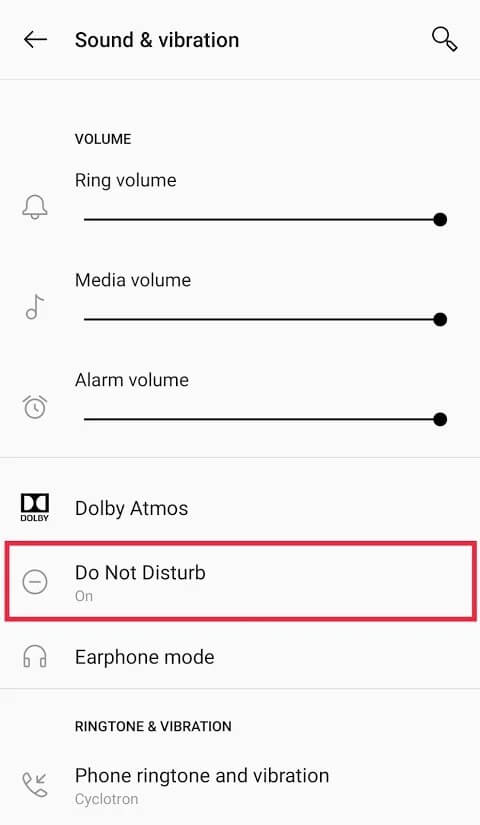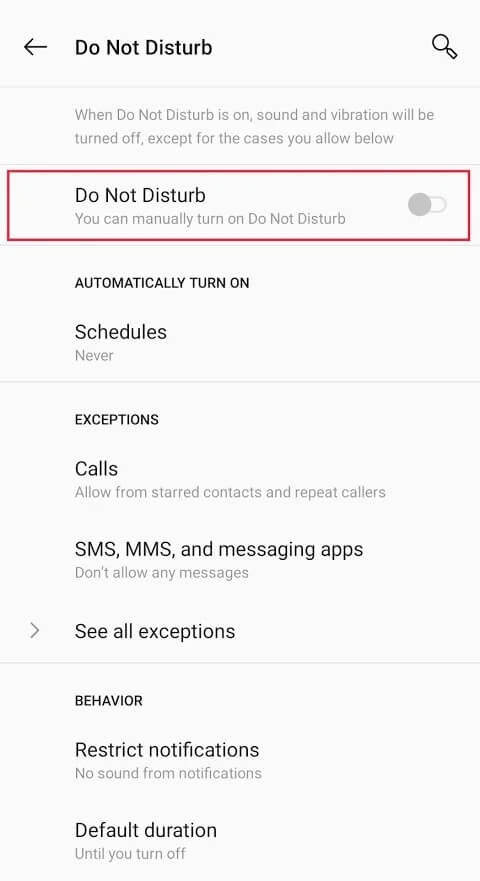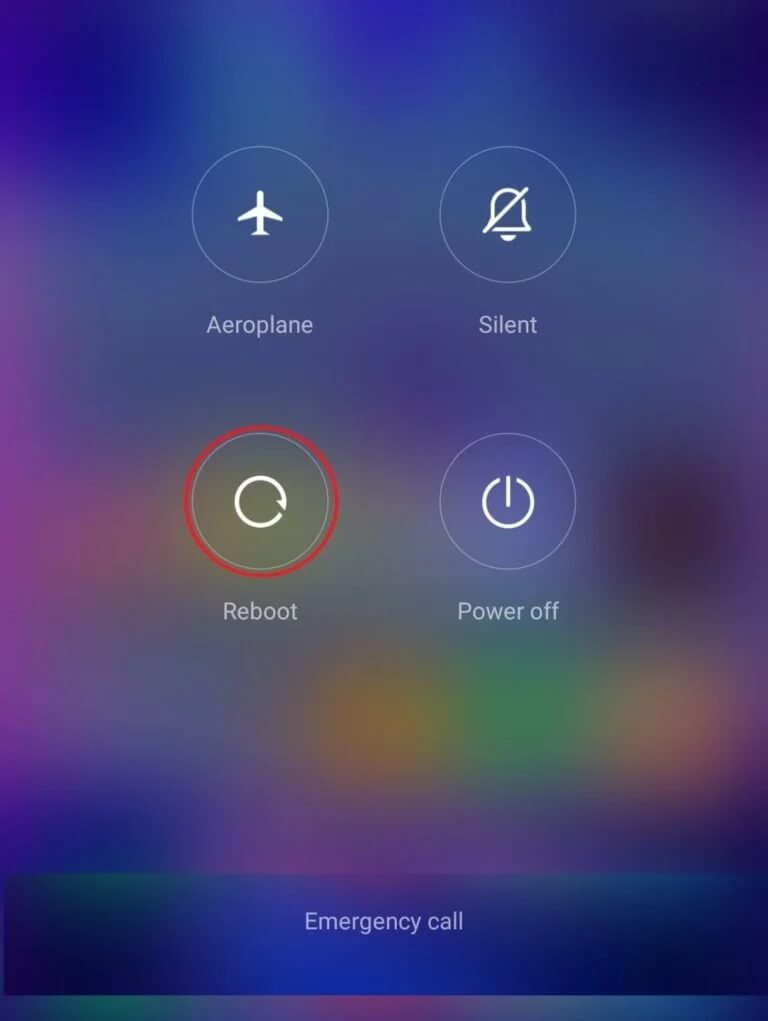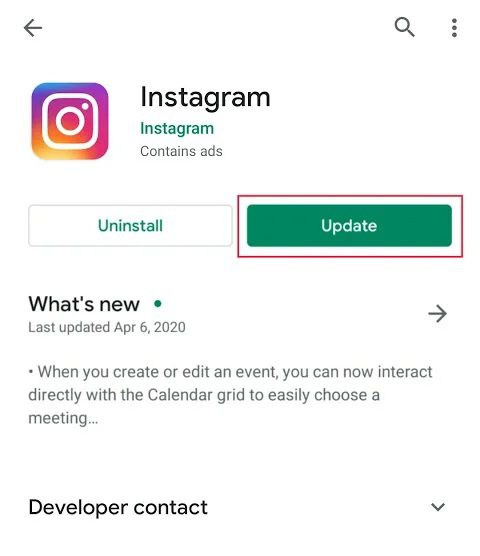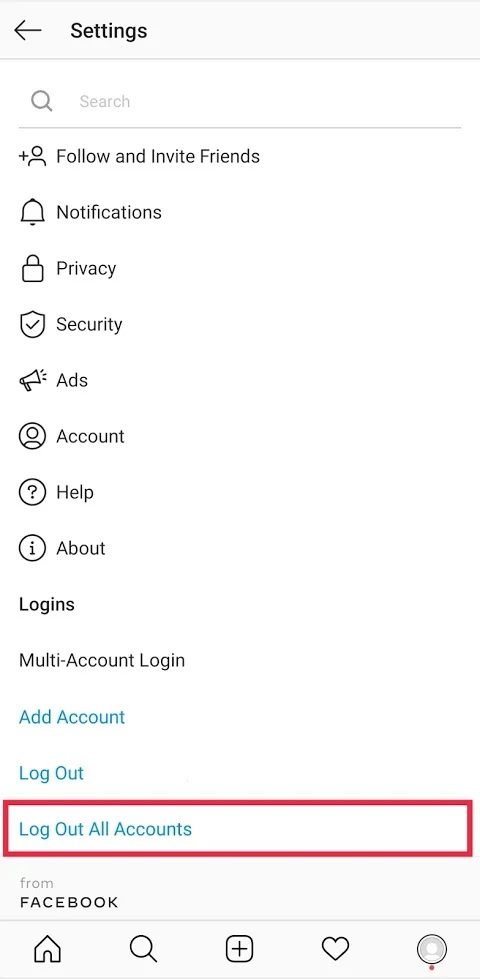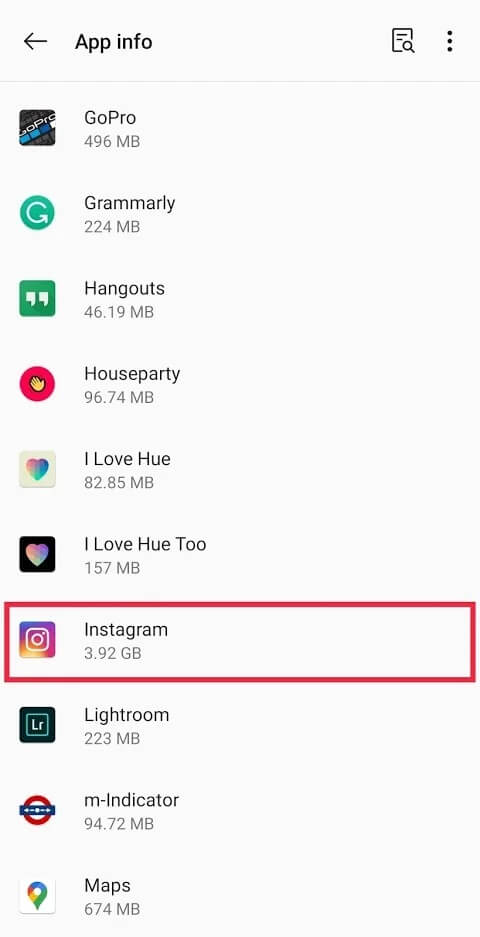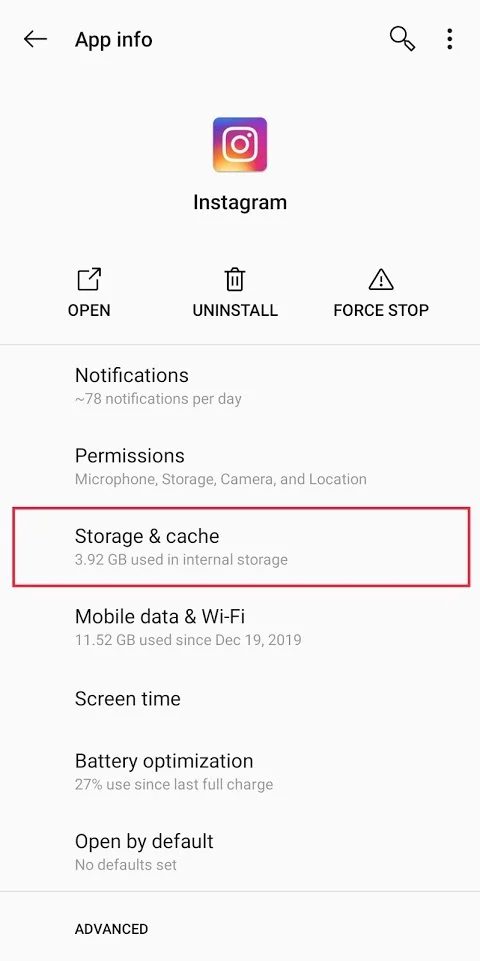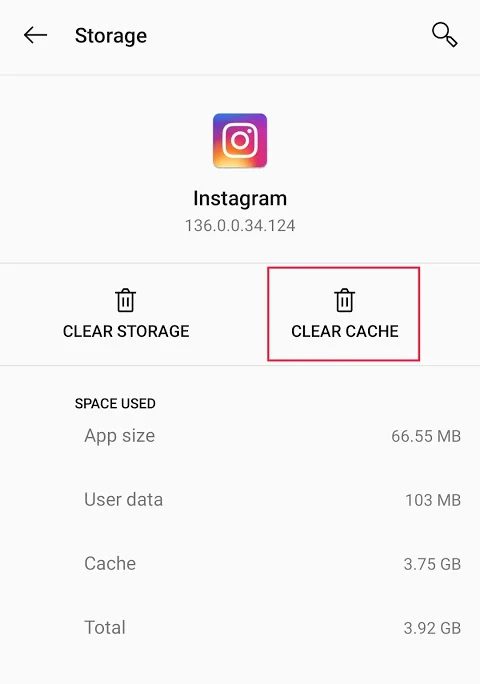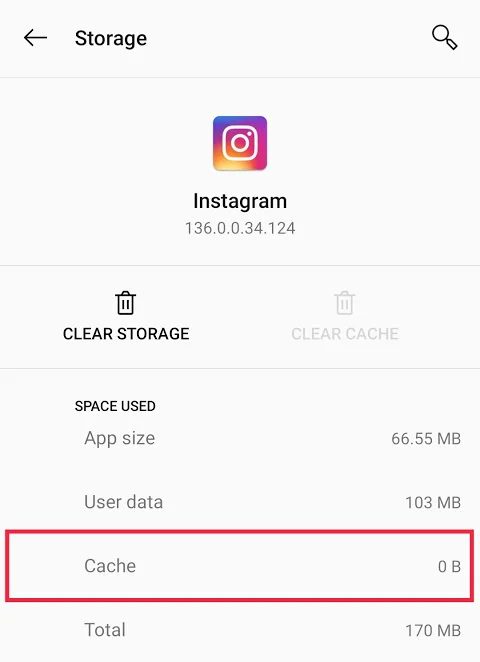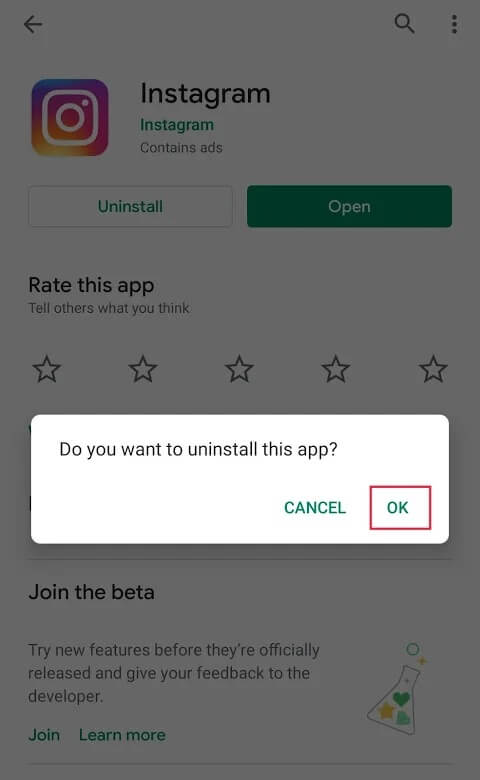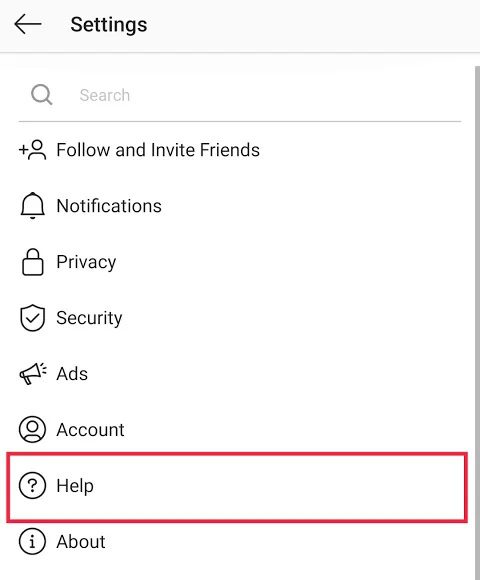Instagram-Benachrichtigungen funktionieren nicht? Hier sind 9 Möglichkeiten, das Problem zu beheben!
Instagram ist eine der beliebtesten Social-Media-Apps im Jahr 2020. Aber stellen Sie sich vor, Sie werden es nicht bekommen Alle Instagram-Benachrichtigungen auf Ihrem Android- oder iOS-Gerät? Dasselbe wird von einer Reihe von Benutzern gemeldet, und heute werfen wir einen Blick darauf, warum Instagram-Benachrichtigungen überhaupt nicht funktionieren und wie Sie dies beheben können, ohne Ihr Telefon zu jailbreaken!
Heute, da wir unser Leben mit diesen kleinen, aber leistungsstarken Mobilgeräten leben, sind Benachrichtigungen das, was uns über das Geschehen um uns herum auf dem Laufenden hält oder uns zumindest in die Richtung weist, wo die Aktion stattfindet. Benachrichtigungen sind einer der Hauptgründe, warum unsere Smartphones überprüft werden, und dies gilt insbesondere für Social-Media-Apps.
Holen Sie sich mehr Follower
auf deinem Instagram-Account Begleiten Sie uns
Seit seiner Einführung im Jahr 2010 Instagram , ein fotobasiertes soziales Medium, hält uns mit ständigen Benachrichtigungen darüber auf dem Laufenden, wer in letzter Zeit unsere Fotos geliked oder kommentiert hat. Wir bleiben auf dem Laufenden, wer uns eine Direktnachricht geschickt hat oder uns kürzlich per Benachrichtigung gefolgt ist.
Stellen Sie sich vor, Sie müssen tagelang darauf warten, dass Ihr Schwarm auf Ihre DM antwortet, nur um festzustellen, dass er sofort geantwortet hat, Sie aber nicht einmal informiert wurden. Benachrichtigungen sind besonders wichtig für Nachrichten, da die meisten von uns unseren Posteingang nicht oft überprüfen. Wenn Sie ein Update zu Livestreams Ihrer Lieblingsstars verpassen, kann dies zu ernsthaften FOMOs führen. Ein anderer Fall ist, wenn jemand Ihre Follow-Anfrage akzeptiert. Man kann sogar einen neuen Beitrag oder eine Story-Benachrichtigung verpassen, die den ganzen Zweck verfehlt.
Benachrichtigungen spielen eine große Rolle bei der Bestimmung, wie oft, wann, warum und wie oft wir die App öffnen, um den Feed oder Posteingang zu überprüfen. Eines der am häufigsten von Android- und iOS-Instagrammern gemeldeten Probleme ist jedoch, dass keine Benachrichtigungen angezeigt werden.
So beheben Sie, dass Instagram-Benachrichtigungen nicht funktionieren
In diesem Artikel gehen wir auf die Fehlerursachen ein.“Instagram-Benachrichtigungen funktionieren nichtDann machen wir uns daran, es zu reparieren.
Was sind die Ursachen für das Problem „Instagram-Benachrichtigung funktioniert nicht“?
Es gibt einige allgemeine Szenarien, die dieses spezielle Problem auslösen.
- Push-Benachrichtigungseinstellungen: Manchmal sind die Benachrichtigungseinstellungen in der Instagram-App deaktiviert, was dazu führt, dass keine Benachrichtigungen von der App erfolgen.
- Beschädigung von Cache-Daten: Wie viele andere Apps speichert Instagram einen Cache auf Ihrem Gerät, um zu vermeiden, dass Bilddateien erneut heruntergeladen werden müssen. Korruption, die sich indirekt auf Benachrichtigungen auswirken kann.
- Anwendung stürzt ab: In einigen Fällen kann die Instagram-App selbst einige Probleme haben, die zu Abstürzen führen.
- Gerätebenachrichtigungen einstellen: In einigen Fällen können die Benachrichtigungseinstellungen Ihres bestimmten Geräts Benachrichtigungen, die von einer App gesendet werden, blockieren oder ausblenden.
- Kontosynchronisierung: Instagram-Einstellungen werden mit dem Konto synchronisiert. Änderungen an einem Gerät können die Leistung anderer Geräte beeinträchtigen.
Es gibt verschiedene Möglichkeiten, das Problem in Android und iOS zu lösen, und wir haben unten eine Liste aller Lösungen zusammengestellt.
Methode 1: Überprüfen Sie Ihre Instagram-Benachrichtigungseinstellungen
Da Instagram separate Benachrichtigungseinstellungen für Direktnachrichten, Kommentare, Likes, IGTV, Video-Chats, Live-Video usw. hat, kann der Benutzer die Push-Benachrichtigungseinstellungen deaktivieren, wodurch ausgehende Benachrichtigungen deaktiviert werden. Das Ändern dieser Einstellung ist der einfachste Weg, um wieder Benachrichtigungen zu erhalten.
1. Öffnen Instagram-App auf deinem Telefon und tippe auf kreisförmiges Profilsymbol befindet sich unten rechts auf dem Bildschirm.
2. Klicken Sie nun auf das Symbol Hamburger-Menü befindet sich in der oberen rechten Ecke.
3. unten Dropdown-Menü Sie finden Optionen.die Einstellungen. Klick es an Um die Instagram-Einstellungen zu öffnen.
4. In der Liste die Einstellungen , Optionen wählen"Hinweise. Innerhalb Benachrichtigungseinstellungen , klicken Sie auf die Option „Mitteilungen".
5. Stellen Sie sicher, dass Deaktivieren Sie den Schalter neben Push-Benachrichtigung stumm schalten.
6. Stellen Sie sicher, dass die Option „Ausschalten“ in keinem einzelnen Abschnitt markiert ist. Abhängig von Ihren Vorlieben und Bedürfnissen können Sie wählen, ob Sie eine Benachrichtigung von allen oder nur von den Personen erhalten möchten, denen Sie folgen.
Das war's, gehen Sie zurück zum Hauptmenü und Instagram hält Sie jetzt über Ihre Kontoaktivitäten auf dem Laufenden.
Holen Sie sich mehr Follower
auf deinem Instagram-Account Begleiten Sie uns
Methode 2: Überprüfen Sie die Instagram-Benachrichtigungseinstellungen auf Ihrem Telefon
Die Telefonbenachrichtigungseinstellungen fungieren als Gatekeeper für Benachrichtigungen, die auf Ihrem Mobilgerät angezeigt werden. Wenn diese Benachrichtigungseinstellungen deaktiviert sind, spielt es keine Rolle, welche spezifischen App-Einstellungen es sind. Daher ist es wichtig sicherzustellen, dass sie auch eingeschaltet sind.
Auf Ihrem iOS-Gerät
1. Öffnen die Einstellungen على iPhone dein und klicke aufHinweise".
2. Ein Menü wird angezeigt Alle Anwendungen Scrollen Sie in alphabetischer Reihenfolge nach unten, um „Instagramund drücke Pfeil daneben.
3. Stellen Sie sicher, dass Sie eingeschaltet sind Kippschalter neben Benachrichtigungen zulassen.
auf einem Android-Gerät
1. Öffnen Sie die „App“die Einstellungenauf Ihrem Telefon. Durchscrollen Einstellungsmenü und wowt klicke auf Benachrichtigungen Oder suchen Sie direkt in der Suchleiste, die sich normalerweise oben befindet.
2. Sobald Sie die Einstellung eingegeben haben”Apps und Benachrichtigungen" , Ich suche nach Instagram Unter den anderen und wählen Sie es aus.
3. Schalten Sie den Schalter neben „Benachrichtigung anzeigen.
4. Stellen Sie nach der Aktivierung sicher, dass auch alle individuellen Einstellungen aktiviert sind.
Überprüfen Sie jetzt, ob Sie in der Lage sind, Instagram-Benachrichtigungen zu beheben, die nicht funktionieren oder nicht? Wenn nicht, fahren Sie mit der nächsten Methode fort.
Methode 3: Deaktivieren Sie den Nicht-Stören-Modus
Der Nicht stören-Modus oder der DND-Modus ist sowohl auf Android als auch auf dem iPhone verfügbar. Nach der Aktivierung wird Ihr Telefon alle eingehenden Benachrichtigungen, Warnungen, Telefonanrufe und Textnachrichten vorübergehend blockieren oder stummschalten. Das Deaktivieren oder Deaktivieren des DND-Modus sollte die Instagram-Benachrichtigungen auf Ihrem Gerät zurückbringen.
Auf Ihrem iOS-Gerät
1. Gehe zu Ihre Geräteeinstellungen und klicke "Bitte nicht stören".
2. Stellen Sie sicher, dass Ausschalten Kippschalter neben "Bitte nicht stören" sowie"tabellarisch".
Scrollen Sie weiter nach unten und suchen Sie nach Während der Fahrt nicht stören und wählen Sie Manuell neben Aktivieren aus.
auf einem Android-Gerät
1. Öffnen die Einstellungen und klicke "Klang und Schwingung"
2. Suche nach "Bitte nicht stören" und klicken Sie darauf.
3. Weiter überprüfen Schalten Sie den Schlüssel aus.
Methode 4: Deaktivieren Sie die Energiesparmodi
Um die Akkulaufzeit zu verlängern und zu verlängern, verfügen moderne Telefone über Akkusparmodi, die automatisch aktiviert werden, wenn Ihr Telefon fast leer ist. Nach der Aktivierung werden im Hintergrund ausgeführte Apps nicht aktualisiert, was in einigen Fällen zu Verzögerungen führt oder eingehende Benachrichtigungen blockiert. Das Deaktivieren dieses Modus kann hilfreich sein, um Ihre Instagram-Benachrichtigungen wieder auf den richtigen Weg zu bringen.
Auf dem iPhone öffnen Einstellungen App und scrollen Sie nach unten, um die Einstellung auszuwählen "die Batterie". verhaftet Schalten Sie den Kippschalter neben "Power Mode" ein niedrig".
Wählen Sie auf Android „die BatterieIn der Liste die Einstellungen. tippen Sie auf „Batteriesparer“ Und schalte es aus.
Methode 5: Starten Sie Ihr Telefon neu
Wenn alle oben genannten Einstellungen vollständig sind und Sie keine Benachrichtigung erhalten, versuchen Sie, Ihr Telefon sofort neu zu starten. Der Neustart Ihres Geräts ist die erste und erste Lösung, wenn Sie ein technisches Problem beheben.
Methode 6: Aktualisieren Sie die Instagram-App
In vielen Fällen funktionieren Instagram-Benachrichtigungen aufgrund eines Fehlers in der App selbst nicht. Instagram selbst ist sich einiger Fehler und Probleme bewusst, auf die der Benutzer stoßen kann, und versucht daher mit jedem Update, diese zu beheben. Daher kann es sinnvoll sein, die Anwendung zu aktualisieren.
Auf Android-Geräten kann der Benutzer Suchen Sie im Play Store nach neuen App-Updates.
benutzen "Applikation Geschäft" in einem iPhones, um nach neuen Updates zu suchen.
Methode 7: Löschen Sie die Instagram-Cache-Daten
Cache-Daten sind nützlich, um Benutzerinformationen auf dem Gerät zu speichern. Die Anwendung hilft, die Aufgabe schneller zu erledigen. Social-Media-Apps sind riesige temporäre Speicher und ihre Daten können leicht beschädigt oder beschädigt werden. Beschädigte Cache-Daten können zu Fehlfunktionen der App führen und dem Benutzer Probleme bereiten, daher ist es wichtig, sie von Zeit zu Zeit zu löschen.
1. Bevor Sie den Vorgang starten Cache leeren , Wir empfehlen Ausloggen Zuerst von Ihrem Konto.
Besuchsliste Instagram-Einstellungen (Der in den ersten Schritten von Methode 1 erwähnte Prozess)
2. Drücken Sie Melden Sie sich von allen Konten ab. am unteren Bildschirmrand undBeenden Sie die Anwendung.
3. Öffnen die Einstellungen auf deinem Handy und tippeDie Anwendung"Oder"Anwendungenin der Suchleiste. Dort finden Sie eine Liste aller Apps auf dem Gerät. Ich suche nach "Instagramund tippen Sie darauf, um es zu öffnen.
4. Wählen Sie „Speicher und Cache" Folgen.
5. Klicken Sie auf "Cache leeren" löschen Alle Cache-Daten.
6. Prüfen Sie, ob die Cache-Daten aufgrund der von ihnen belegten Speichermenge gelöscht wurden. 0 B zeigt an, dass der gesamte Cache geleert ist.
7. Vorbereiten Schalten Sie Ihr Telefon einmal ein und melden Sie sich an Zurück zum Instagram-Konto, um es zu überprüfen.
Methode 8: Installieren Sie die App erneut auf Ihrem Gerät
Wenn Sie eine App auf Ihrem Telefon neu installieren, werden alle Daten und Optionen auf die Standardwerte zurückgesetzt. Dazu gehört auch, der App die erforderlichen Berechtigungen zu erteilen, wenn Sie dazu aufgefordert werden.
1. Um die App zu deinstallieren, öffnen Sie "Appstore" auf dem iPhone oder "Spielladen" in Android und geben Sie „Instagramin der Suchleiste. Wenn Sie es gefunden haben, tippen Sie auf "deinstallieren" Bestätigen Sie mit OK in der folgenden Bestätigungsmeldung.
2. Starten Sie Ihr Gerät nach Abschluss neu Deinstallationsprozess.
3. Gehe zu "Appstore" erneut und installieren Sie die Anwendung neu. Melden Sie sich nach Abschluss des Vorgangs bei Ihrem Konto an und erteilen Sie der App alle erforderlichen Berechtigungen, insbesondere für Benachrichtigungen.
Methode 9: Überprüfen Sie die Benachrichtigungseinstellungen von einem anderen Gerät
Instagram-Benachrichtigungen werden mit Ihrem Instagram-Konto synchronisiert. Wenn Sie also auf einem Gerät Änderungen vornehmen, werden sie auf anderen Geräten automatisch geändert. Daher ist es wichtig, die Einstellung in mehreren Geräten zu überprüfen.
Beispiel: Wenn Sie Benachrichtigungen auf Ihrem iPad deaktivieren, werden diese auch auf Ihrem Android-Gerät deaktiviert.
Wenn keine der oben genannten Methoden für Sie funktioniert hat, sollten Sie das Problem Instagram selbst melden und auf die offizielle Antwort warten.
Sie können dies tun, indem Sie die Instagram-Einstellungen aufrufen und auf „Hilfe“ klicken, um das Problem zu melden.
Holen Sie sich mehr Follower
auf deinem Instagram-Account Begleiten Sie uns
Dies ist das Ende des Artikels und wir hoffen, dass Sie das Problem mit den nicht funktionierenden Instagram-Benachrichtigungen beheben können. Wenn Sie jedoch noch Fragen zu diesem Tutorial haben, können Sie diese gerne im Kommentarbereich stellen.